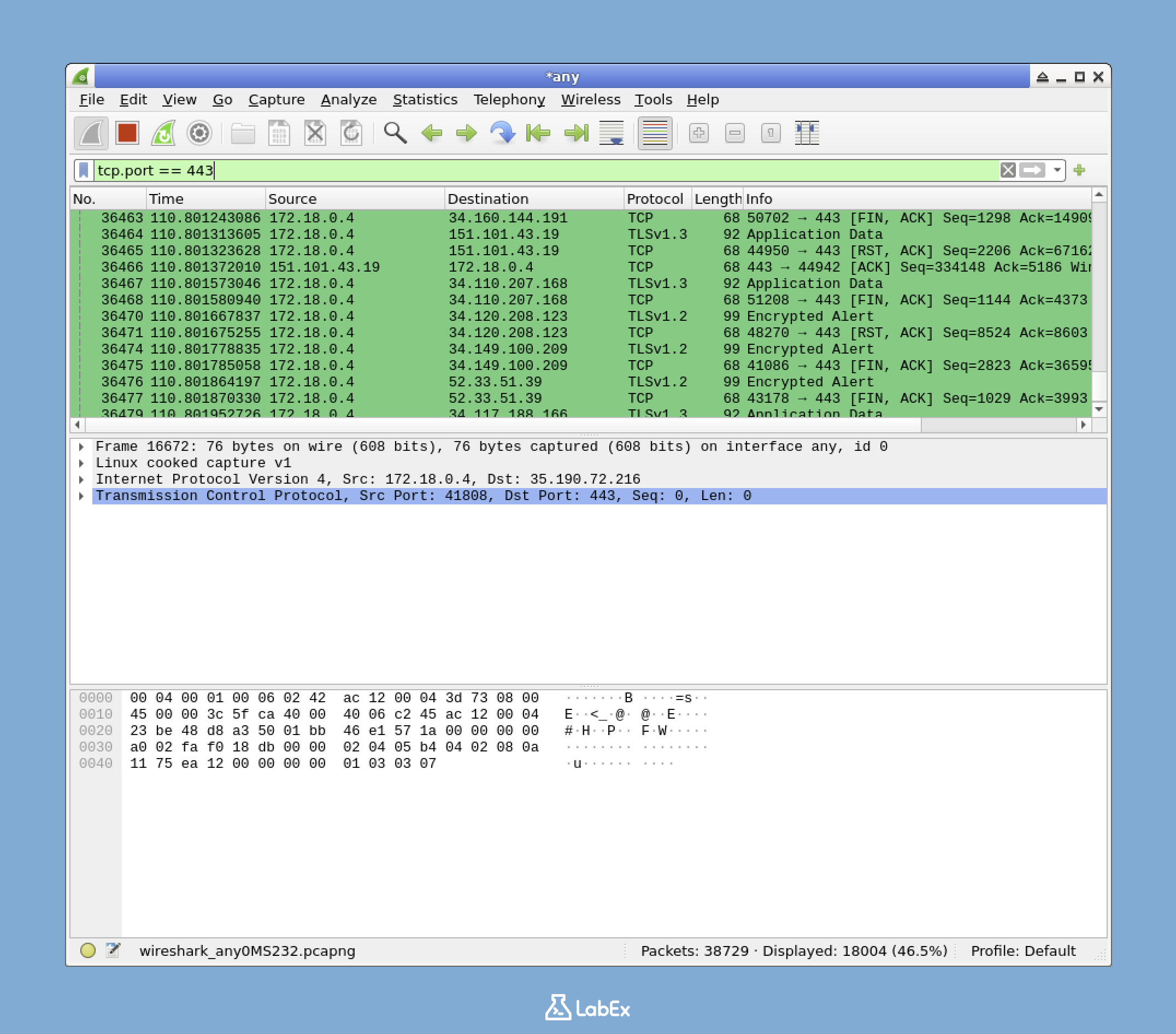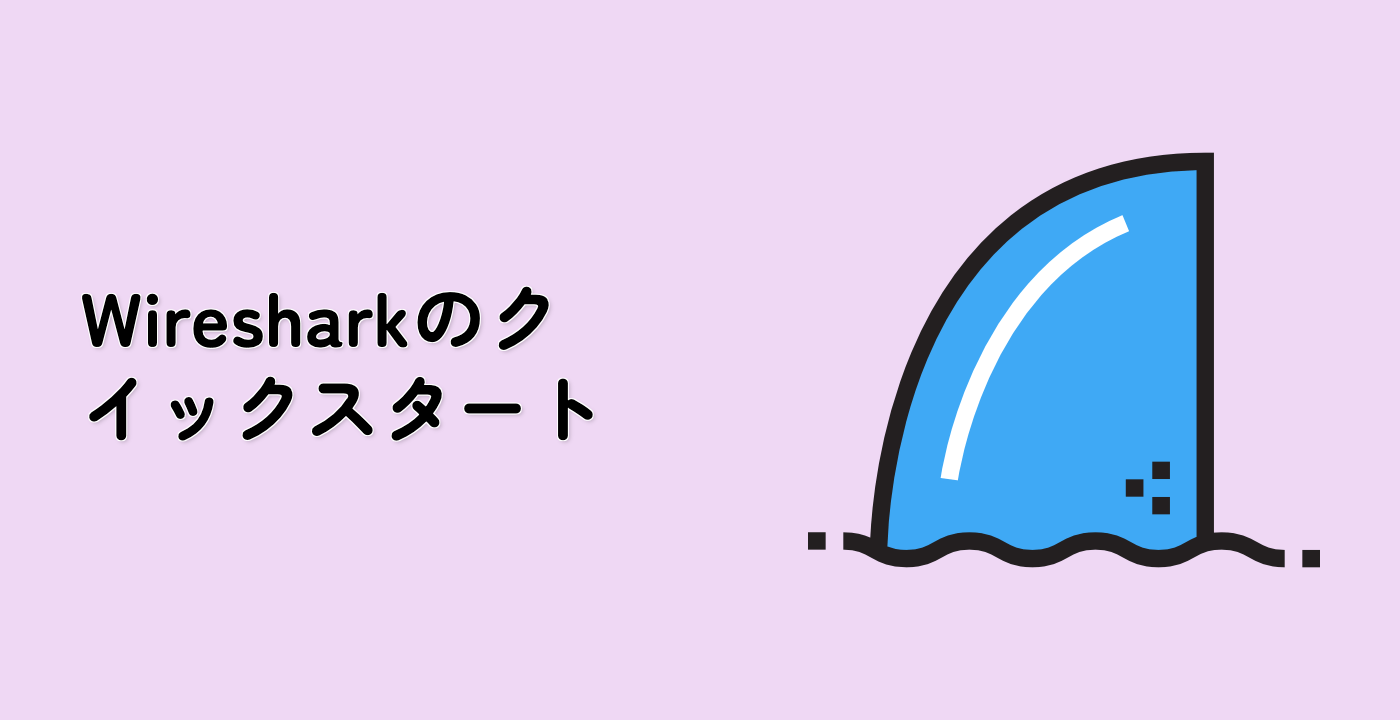はじめに (Introduction)
このチャレンジ (challenge) では、あなたは SecureNet 社のジュニアサイバーセキュリティアナリストとして、組織のネットワーク上の暗号化されたウェブトラフィックを監視する役割を担います。あなたの目標は、Wireshark でカスタム色分けルールを作成し、すべての HTTPS トラフィック (TCP ポート 443) を緑色の背景と黒色のテキストで強調表示し、パケット分析中に安全なウェブ接続を簡単に識別できるようにすることです。
この実践的な演習では、Wireshark の起動、[Coloring Rules] ダイアログへのアクセス、'Secure Web Traffic' という名前の新しいルールの作成と構成、そして最後にカスタマイズされた色分けルールをファイルにエクスポートする手順を説明します。このチャレンジ (challenge) を完了することで、ネットワークトラフィック内の安全な通信を迅速に識別する能力が向上します。これは、効果的なサイバーセキュリティ監視に不可欠なスキルです。